Il completamento automatico della ricerca è una funzione che suggerisce varie opzioni tra cui scegliere quando si digita il testo nella barra degli indirizzi. Fare riferimento allo screenshot qui sotto per maggiori dettagli:
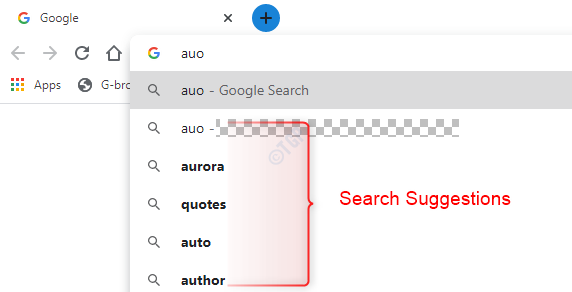
Se desideri cercare qualcosa dai suggerimenti forniti, puoi semplicemente fare clic su di esso invece di digitarlo completamente. Sebbene questa funzione sia utile la maggior parte delle volte, in alcuni casi è fastidiosa e vuoi solo liberartene. I suggerimenti forniti si basano sulla cronologia delle ricerche, sulla posizione, ecc. dal provider di ricerca predefinito (ad es. Google in caso di Chrome). Questo significa che, tutto quello che hai digitato e cercato vengono inviati al provider di ricerca. Sebbene ciò migliori in larga misura l'esperienza dell'utente, interferisce anche con la tua privacy. Non puoi evitare che le tue ricerche vengano inviate al provider di ricerca. Tuttavia, puoi evitare che il testo digitato venga inviato al provider di ricerca semplicemente disabilitando la funzione di completamento automatico della ricerca dal tuo browser.
In questo articolo vediamo come disabilitare la funzione Search Auocomplete in Google Chrome.
Passi da seguire:
Passaggio 1: apri il browser Google Chrome.
Passaggio 2: nell'angolo in alto a destra della finestra,
- Clicca sul Menu
- Scegli Impostazioni

Passaggio 3: dal menu di sinistra, scegli Privacy e sicurezza
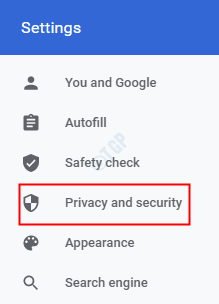
Passaggio 4: ora, dal menu di destra, scegli Sincronizzazione e servizi Google
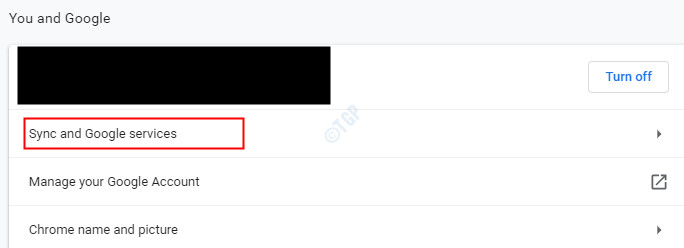
Passaggio 5: sotto Altri servizi Google sezione, attiva/disattiva il pulsante per spegnere (ora il pulsante apparirà di colore grigiastro) Ricerche e URL di completamento automatico
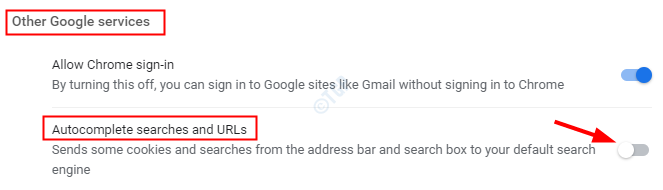
D'ora in poi, la funzione di completamento automatico della ricerca sarà disabilitata.
È tutto. Speriamo che questo sia stato informativo. Grazie per aver letto.
